

【合宙Air105开发板试用体验】2种开发方式的实现及比较
描述
本文来源电子发烧友社区,作者:李唐, 帖子地址:https://bbs.elecfans.com/jishu_2289642_1_1.html
在进行Air105的开发方面,有不同的方法可以使用,这里主要介绍2种方式,一种是主流的以LuatiDE来开发的方式,另一种则是易于被MDK用户所接受的方式。
在进行Air105的开发方面,有不同的方法可以使用,这里主要介绍2种方式,一种是主流的以LuatiDE来开发的方式,另一种则是易于被MDK用户所接受的方式。
1. LuatIDE开发方式
采用LuatIDE方式,主要是以VS Code为开发环境,并通过加载LuatIDE来进行开发。
在该方式下,其开发环境的构建方法如下:
1)下载并安装程序
该软件的下载网站为:下载地址:https://code.visualstudio.com/

随后点击“VSCodeUserSetup-x64-1.68.1.exe”进行安装,并认可其协议见图1所示。
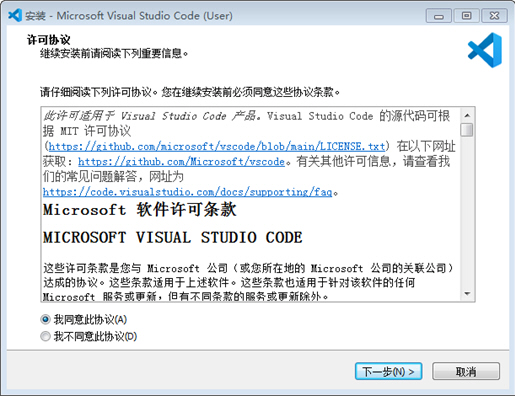
图1 接受协议
2)选择附加任务
按图2所示选取附加任务,并点击“下一步”。
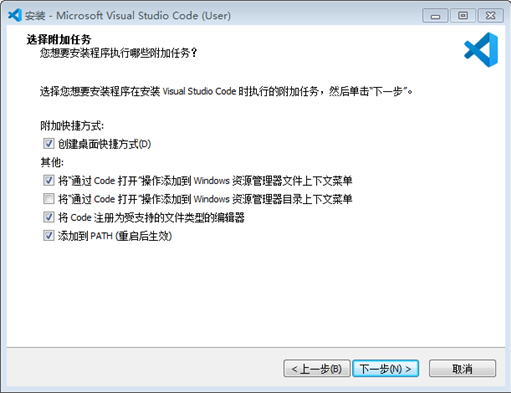
图2 选取附加任务
3)执行安装
按图3所示点击“安装”,随后开始安装 。
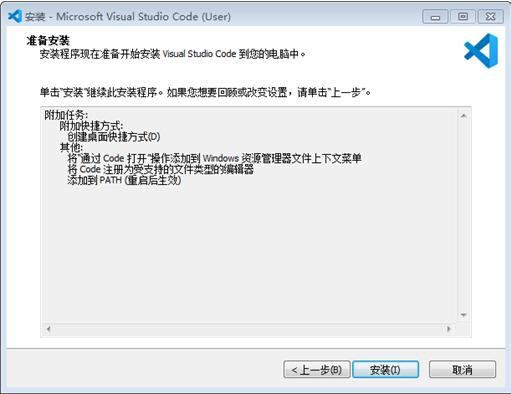
图3准备安装
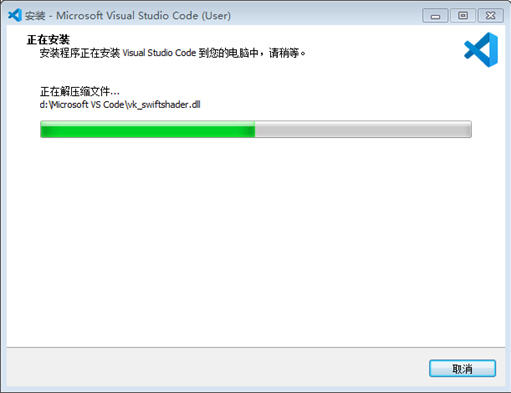
图4进行安装
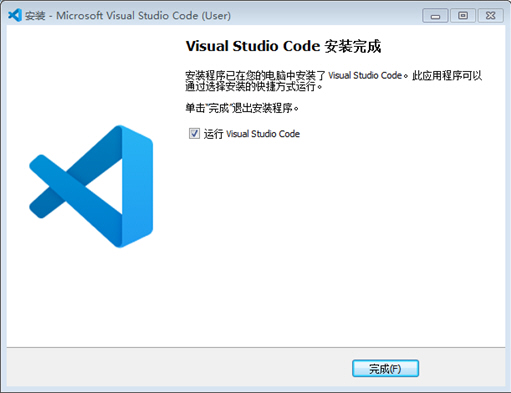
图5完成安装
4)运行VS Code
运行VS Code并安装中文支持包,则其界面按图6所示 。
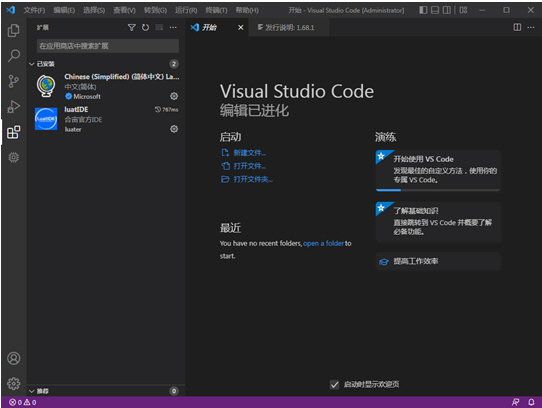
图6 VS Code界面
5)安装LuatiDE支持包
点击“Install”加以安装

6)新建项目
按图7所示来创建一个示例工程,其程序内容则如图8所示。
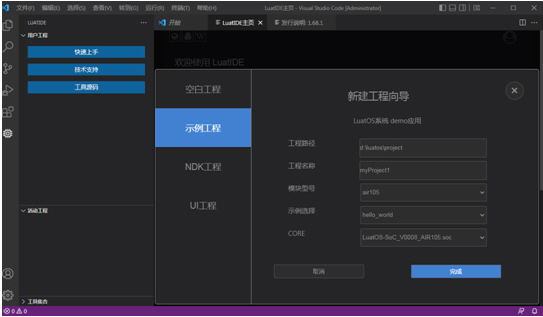
图7 创建示例工程
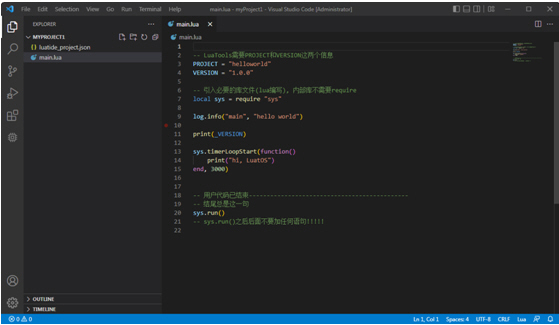
图8 程序内容
7)下载测试
用数据线将开发板与电脑连接好,通过“运行和测试”按钮,就可将程序下载到开发板加以运行。
2. MDK开发方式
采用MDK方式,则是使用Keil 来进行开发,但需要自行配置DAP-Link来进行下载。
本人所用Keil的版本是V5.25.2.0,在安装后其编辑界面如图9所示。
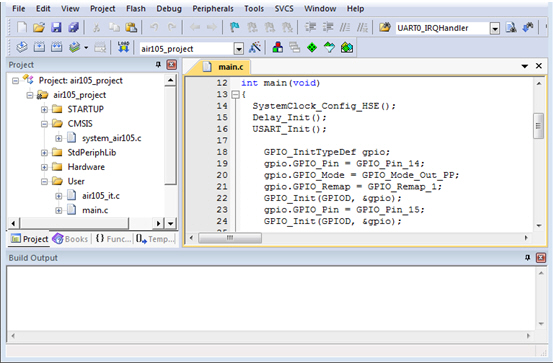
图9 编辑界面
经编译,其结果如图10所示。
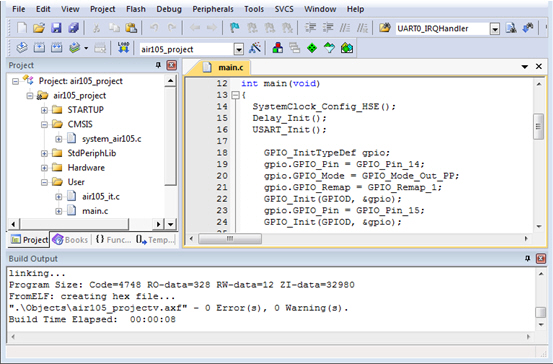
图10 完成编译
对于程序下载,则需要连接外部的DAP-Link。所用到DAP-Link引脚有4个,即VCC、GND、SWCLK 和 SWDIO。其中SWCLK对应的是PC4, 有现成的引脚可用,SWDIO所对应的是PC3, 它被LED所占用,且未被引出, 需要自行由LED处引出(靠近开关侧的电阻焊点),见图11所示。

图11 引出PC3
在连接DAP-Link的情况下,若是初次使用会出现图12所示的错误提示。这是因为PC3被分配给LED来使用,其工作在输出模式。为此,需要下载一个使PC3摆脱输出模式的程序来解除。
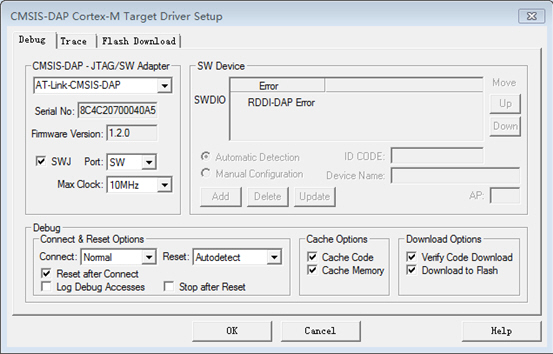
图12 错误提示
此外,为了进行下载还需要下载一个Flash算法文件(Air105.FLM),并将其放到 C:Keil_v5ARMFlash 目录下,见图13所示。
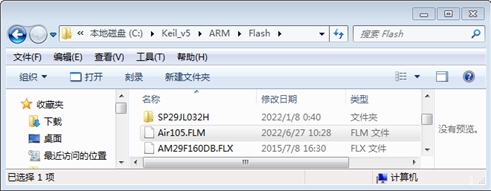
图13 放置FLM 文件
随后,按图14所示设置烧录算法即可,这样就可以按F8来下载程序了。
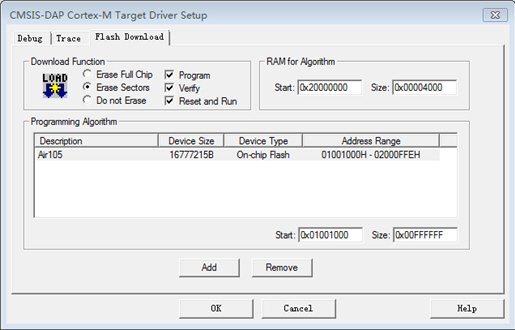
图14 设置烧录算法
3.开发方式对比
就使用LuatIDE开发者来讲,若是初次使用需要有一个熟悉的过程并需要一个添加新软件的安装过程。
而对于采用MDK的人来讲,由于Keil是老牌的开发工具,熟悉的人比较多,易于直接上手,可有效地缩短熟悉过程。稍感不足的是,这款开发板的设计者似乎并不想让使用者采用MDK这种方式,并将SWCLK 和SWDIO所使用的PC4和PC3移作它用,从而使得在以DAP-Link进行下载时,非常不方便。若是将PC3也放置到扩展接口上,哪怕是在开发板上提供一个焊孔都会方便许多。
声明:本文内容及配图由入驻作者撰写或者入驻合作网站授权转载。文章观点仅代表作者本人,不代表电子发烧友网立场。文章及其配图仅供工程师学习之用,如有内容侵权或者其他违规问题,请联系本站处理。
举报投诉
-
尺寸仅有21mm*51mm,板边采用邮票孔设计,合宙 Air105 核心板开发总结2023-03-28 2037
-
【合宙Air105开发板试用体验】开发环境搭建2022-12-02 2822
-
【合宙Air105开发板试用体验】PWM+ADC+TIME联测2022-12-01 1720
-
【合宙Air105开发板试用体验】用MDK Keil开发呼吸灯应用2022-06-30 3876
-
【合宙Air105开发板试用体验】2种开发方式的实现及比较2022-06-27 2376
-
【合宙Air105开发板试用体验】合宙Air105程序编制-让高深的程序开发简单易行2022-06-18 3403
-
【合宙Air105开发板试用体验】Air105开发板入门体验2022-05-23 1619
-
【合宙Air105开发板试用体验】Ari105开发板开箱,及摄像头使用2022-05-22 2576
-
【免费试用】合宙MCU系列Air105开发板,免费申请试用!2022-03-21 1476
-
合宙MCU系列Air105开发板免费试用2022-03-15 1105
全部0条评论

快来发表一下你的评论吧 !

